tftpd32.exe-tftpd32.exe下载-tftpd32.exe下载 v3.51官方版本
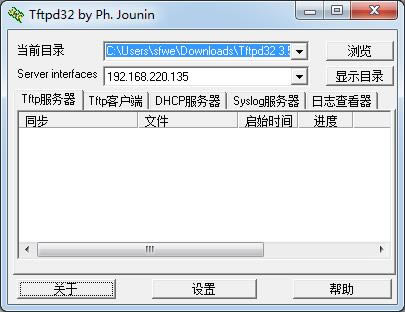
Tftpd32.exe是款集成DHCP、 TFTP、 SNTP和Syslog多种服务的网络服务器包,不用下载多种服务器就能进行高效的同步和传输,同时提供TFTP客户端应用,支持tsize, blocksize 和 timeout等等,也可用于是路由器升级。
Tftpd32.exe功能
- TFTP客户端和服务器的完全兼容的TFTP选项支持(tsize,块大小和超时),Tftpd32允许的数据传输时的性能。
- 一些扩展功能,如目录设施,安全优化,界面过滤;进度条和早期确认提高了客户端和服务器的TFTP协议的实用性和吞吐量。
- 包括DHCP服务器提供无限的自动或静态IP地址分配。
- 网络克隆也被提供作为Windows服务。
Tftpd32.exe使用
1、准备工作
使用Tftpd32之前,请禁用所有与本机ip(本机在局域网内设置的ip或者公网ip)不符的网络连接(比方所你装了虚拟机,虚拟机用网桥连接,可能会安装好几个虚拟连接),接着关闭本机的所有ftp服务器(以防发生冲突)
2、使用Ttfp传送文件,需要服务端和客户端(都是一个文件),下面小编先从服务端设置讲起:
①双击“Tftpd32.exe”,启动tftp服务器(tftpd32.exe会自动检测到本机ip,此时在server interface右边的下拉菜单里将会出现本机ip,如果本机有多个网络连接,则点击下拉菜单会将会看到它们(不过右边有passive标志)
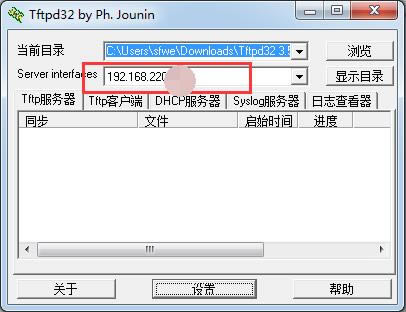
②、配置服务端
Tftpd32服务端配置主要修改的是服务器的根目录,如下:
Ⅰ:根目录路径
Ⅱ:Tftp服务器的IP地址
Ⅲ:显示目录可以查看目录下的文件
Ⅳ:可设置Tftp端口核连接数等
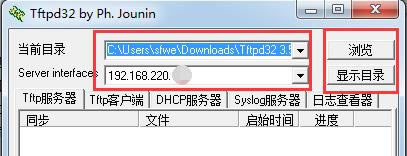
3、客户端配置:
如果想将Tftp服务器根目录下的文件下载到本机中,需要在本地电脑也同样打开Tftpd32,在TFTP客户端选项中输入Tftp服务器的IP地址核端口号,选择远程文件,点击“接收”即可!
将文件传到TFTP服务端的操作方法类似,选择本地文件,点击“发送”
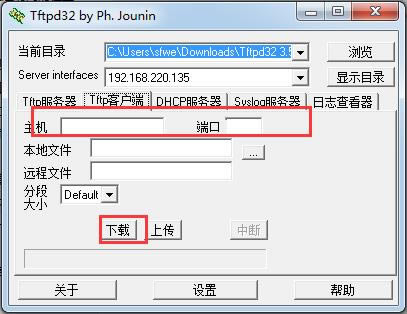
4、注意:
①文件传送成功与否,也可以在Tftpd32的“DFTP服务端”和“日志查看器”这两项中看到
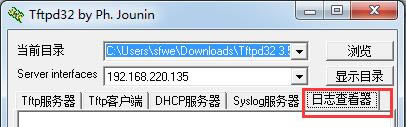
②用Tftp传送文件时,服务端需有确定的公网IP,如果你朋友在局域网中通过网关上网的话,那就无法传送了,当然,如果两个人在同一局域网中,用内网的IP也可以传送文件
③Windows 98系统可以当服务端,但客户端一定要是Windows 2000或是Windows XP等有Tftp命令的系统。
……
tftpd32.exe-tftpd32.exe下载-tftpd32.exe下载 v3.51官方版本 >>本地高速下载
>>本地下载